Concetti Chiave
- La procedura inizia con l'apertura del menu principale e la selezione dell'icona STATISTICS per inserire i dati statistici.
- Utilizzando l'editor di elenchi, i dati vengono immessi sotto la voce List1 o List2, permettendo successivamente la creazione di grafici e l'analisi delle tendenze.
- È possibile accedere al menu di calcolo tramite l'opzione CALC per lavorare sulle liste o eseguire calcoli di regressione.
- Il menu SETUP permette di impostare i dati statistici, specificando le posizioni per x e y a singola o doppia variabile e le frequenze.
- I risultati statistici includono parametri come media, somma, devianze standard, quartili e modalità, fornendo un quadro dettagliato delle variabili analizzate.
In questa scheda viene descritta la procedura per il calcolo rapido dei principali indici statistici di base per una variabile singola.
| Passaggio #1 Apri il MAIN MENU e seleziona l’icona STATISTICS. | 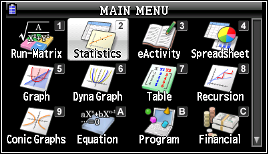 |
| Passaggio #2 Usa la schermata dell’editor di elenchi per inserire i dati statistici. Il suo funzionamento è simile a un comune editor di calcolo. Utilizzando i tasti cursore, dopo essersi collocati nella casella sottostante la voce List1 (risp. List2), si potrà inserire il nome della lista selezionando w (EDIT) dalla seconda schermata e scrivendo con la tastiera il nominativo. Osserva che per accedere alla tastiera letterale bisogna utilizzare il tasto a. Una volta immessi i dati, è possibile utilizzarli per produrre un grafico e analizzare le tendenze. |
|
| Passaggio #3 Dopo esser tornato alla schermata principale tramite il tasto cursore $, digita w(CALC). La seconda schermata consente di scegliere se lavorare sulla List1, sulla List2 o effettuare calcoli di regressione (digitando q, w oppure e). | 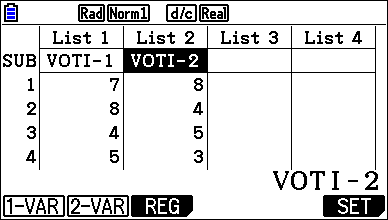
|
| Passaggio #4 Digitando r si accede al menu di SETUP. Per il calcolo che si desidera eseguire è infatti necessario immettere i dati statistici e specificarne la posizione prima di iniziare. Di seguito e riportato il significato di ciascuna opzione. | 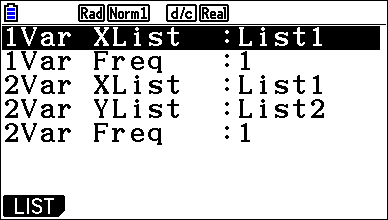
|
| Passaggio #5 Dopo aver digitato il tasto d seleziona q (1-VAR) per visualizzare i parametri relativi alla prima lista, e successivamente seleziona w (2-VAR) per quelli relativi alla seconda lista. In seguito, scorri all’interno della schermata del risultato del calcolo statistico e visualizza le caratteristiche della variabile (Media, somma, somma di quadrati, deviazione popolazione, standard, deviazione campione standard, n numero di elementi di dati, minimo, Q1 primo quartile, mediana, Q3 terzo quartile maxX, massimo, Mod modalità, Mod:n numero di voci modalità dati, Mod:F frequenza modalità dati). |
|
| Passaggio #6 Dopo aver digitato il tasto d, seleziona w (2-VAR) per visualizzare i parametri relativi alla seconda lista. In seguito, scorri all’interno della schermata del risultato del calcolo statistico e visualizza le caratteristiche della variabile (Media, somma, somma di quadrati, deviazione popolazione, standard, deviazione campione standard, n numero di elementi di dati, minimo, Q1 primo quartile, mediana, Q3 terzo quartile maxX, massimo, Mod modalità, Mod:n numero di voci modalità dati, Mod:F frequenza modalità dati), somma del prodotto dei dati archiviatiin xList e yList. Osserva che nella parte iniziale vengono riportati i dati della prima lista. | 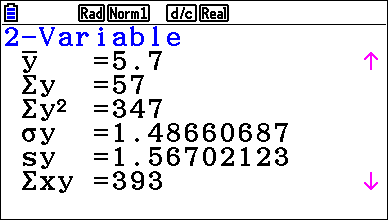
|
Domande da interrogazione
- Qual è il primo passaggio per calcolare gli indici statistici di base?
- Come si inseriscono i dati statistici nell'editor di elenchi?
- Quali opzioni sono disponibili nella seconda schermata dopo aver digitato w(CALC)?
- Cosa si deve fare per visualizzare i parametri relativi alla prima lista?
- Quali caratteristiche della variabile si possono visualizzare nella schermata del risultato del calcolo statistico?
Il primo passaggio è aprire il MAIN MENU e selezionare l'icona STATISTICS.
Si usano i tasti cursore per posizionarsi sotto la voce List1 o List2, si seleziona w (EDIT) e si inserisce il nome della lista con la tastiera.
Si può scegliere di lavorare su List1, List2 o effettuare calcoli di regressione digitando q, w o e.
Dopo aver digitato il tasto d, si seleziona q (1-VAR) per visualizzare i parametri relativi alla prima lista.
Si possono visualizzare media, somma, somma di quadrati, deviazione standard, numero di elementi, minimo, Q1, mediana, Q3, massimo, modalità e frequenza modalità.

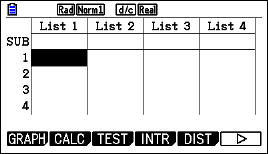
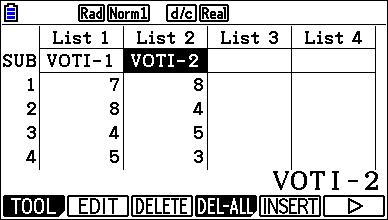
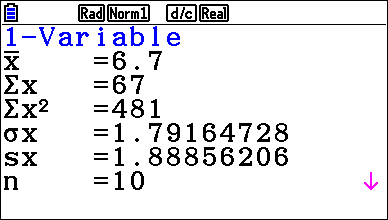
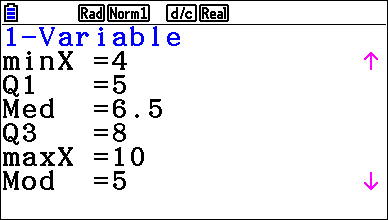
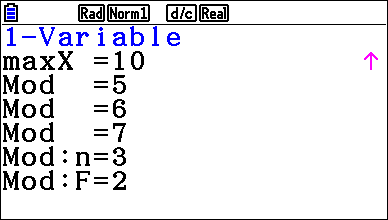





 Accedi a tutti gli appunti
Accedi a tutti gli appunti
 Tutor AI: studia meglio e in meno tempo
Tutor AI: studia meglio e in meno tempo